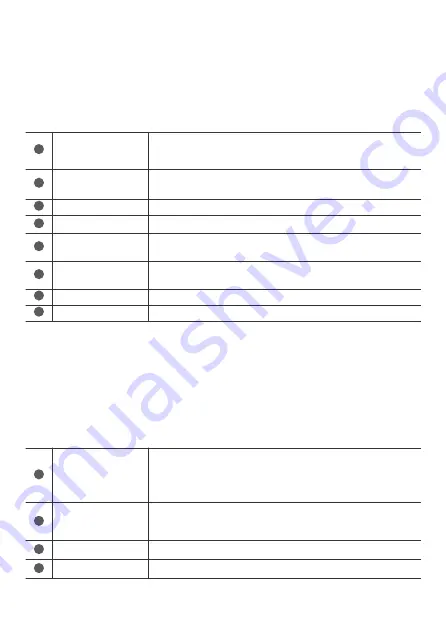
English
Before using the device, review and download the latest Quick Start Guide at https://consumer.huawei.com/en/support/.
Getting Started
1
Insert a proper SIM card into the SIM card slot.
2
Connect the router's power adapter to a power supply. The router will then start up automatically and connect to the
Internet.
3
Connect your Wi-Fi device to the Wi-Fi network of the router. For the default Wi-Fi name and password, refer to the
nameplate on the router.
4
Log in to the web-based management page to manage your router. For details about the default IP address and login
password, refer to the nameplate on the router. Alternatively, scan the QR code in the diagram to download the Huawei
smart device management app.
Overview
1
Landline phone
port(Optional. The actual
product appearance and
functions prevail.)
Connect to a telephone.
2
LAN/WAN port
•
Connect a LAN device to the router to access the Internet, such as a computer
or switch.
•
Connect the router to a wall-mounted Ethernet port for Internet access.
3
H button
When Wi-Fi is enabled, press to enable the WPS or HiLink connection.
4
Wi-Fi indicator
Steady on: Wi-Fi is enabled.
Flashing: The router has detected a pairable device.
5
4G signal indicator
Steady green: Strong.
Steady yellow: Moderate.
Steady red: Weak.
6
5G signal indicator
Steady green: Strong.
Steady yellow: Moderate.
Steady red: Weak.
7
Power button
Press and hold to power the router on or off.
8
Reset button
Restore the router to factory settings.
Deutsch
Laden Sie vor dem Gebrauch des Geräts die neueste Kurzanleitung unter https://consumer.huawei.com/de/support/
herunter und lesen Sie sich diese durch.
Erste Schritte
1 Setzen Sie die richtige SIM-Karte in den SIM-Kartensteckplatz ein.
2 Verbinden Sie den Netzadapter des Routers mit einer Stromversorgung. Der Router wird automatisch gestartet und
verbindet sich mit dem Internet.
3 Verbinden Sie Ihr WLAN-Gerät mit dem WLAN-Netzwerk des Routers. Den Standard-WLAN-Namen und das Passwort
finden Sie auf dem Namensschild des Routers.
4 Melden Sie sich bei der webbasierten Verwaltung an, um Ihren Router zu verwalten. Weitere Einzelheiten zur
Standard-IP-Adresse und dem Anmeldepasswort finden Sie auf dem Namensschild am Router. Alternativ können Sie
den QR-Code auf der Abbildung scannen, um die Huawei Verwaltungs-App für intelligente Geräte herunterzuladen.
Überblick
1
Anschluss für
Festnetztelefon(Optional.
Das tatsächliche Design
und die tatsächlichen
Funktionen des Produkts
haben Vorrang.)
Schließen Sie ein Telefon an.
2
LAN/WAN-Anschluss
•
Verbinden Sie ein LAN-Gerät mit dem Router, wie einen Computer oder
Schalter, um Internetzugriff zu erhalten.
•
Verbinden Sie den Router mit einem an der Wand montierten
Ethernetanschluss, um Internetzugriff zu erhalten.
3
H-Taste
Falls WLAN aktiviert ist, zum Aktivieren der WPS- oder HiLink-Verbindung
drücken.
4
WLAN-Anzeige
Leuchtet dauerhaft: WLAN ist aktiviert.
Blinken: Der Router hat ein koppelbares Gerät erkannt.
1
Содержание 5G CPE Pro 2
Страница 2: ......
Страница 4: ...4 http XXX XXX X X Password XXXXXXXX 8 7 3 4 5 6 2 1 IP XXX XXX X X Password XXXXXXXX ...
Страница 38: ......








































